
Αν και αυτό μπορεί να μην φαίνεται υπερβολικά προβληματικό, η αυτόματη αναπαραγωγή βίντεο σε ιστοσελίδες μπορεί να γίνει εξαιρετικά ενοχλητική με την πάροδο του χρόνου. Επιβραδύνουν την εμπειρία περιήγησής σας, εμποδίζουν και σας αποσπούν την προσοχή καθώς προσπαθείτε να τα κλείσετε ή να τα σταματήσετε επανειλημμένα. Μια δυνατή διαφήμιση μπορεί να εμφανιστεί ξαφνικά και να σας τρομάξει χωρίς λόγο. Ακόμη χειρότερα, μπορεί να μην θέλετε οι άνθρωποι γύρω σας να γνωρίζουν ότι περιηγείστε στον Ιστό, ειδικά στις 3 π.μ. ή όταν κάποιος σπουδάζει.
Επιπλέον, ένας ιστότοπος μπορεί να χρησιμοποιήσει την αυτόματη αναπαραγωγή για ακατάλληλο περιεχόμενο που μπορεί να είναι ή όχι υπό τον έλεγχό του. Αν αυτό δεν είναι αρκετό, πολλά βίντεο αυτόματης αναπαραγωγής σας ακολουθούν (σε μινιατούρα) καθώς κάνετε κύλιση προς τα κάτω στη σελίδα. Τέλος, τα βίντεο καταναλώνουν το εύρος ζώνης των δεδομένων σας με την πάροδο του χρόνου και οι αργές συνδέσεις επιδεινώνουν την κατάσταση.
Αυτό το άρθρο εξετάζει τη δυνατότητα διακοπής της αυτόματης αναπαραγωγής βίντεο στο Chrome.
Είναι δυνατή η απενεργοποίηση της αυτόματης αναπαραγωγής βίντεο στο Chrome;
Για να προχωρήσω κατευθείαν στο κυνηγητό, προς το παρόν δεν μπορείτε να απενεργοποιήσετε την αυτόματη αναπαραγωγή σε ιστότοπους που χρησιμοποιούν Chrome , τουλάχιστον όχι από ενσωματωμένες ρυθμίσεις. Από τη στιγμή που η Google αφαίρεσε την επιλογή αυτόματης αναπαραγωγής, οι χρήστες του Chrome έμειναν χωρίς λύση. Πολλά άλλα προγράμματα περιήγησης ακολούθησαν το παράδειγμα για να μην υποστηρίζουν την απενεργοποίηση της αυτόματης αναπαραγωγής βίντεο.
Ανεξάρτητα, υπάρχουν μερικές διαθέσιμες επιλογές για κάθε συσκευή.
Πρώτα, μπορεί να βρείτε μια τρέχουσα επέκταση που θα απενεργοποιήσει την αυτόματη αναπαραγωγή βίντεο. Ωστόσο, εγκαταλείπονται συνεχώς από τους προγραμματιστές λόγω της συνεχώς μεταβαλλόμενης σχεδίασης του Chrome και των ενημερώσεων που τους εμποδίζουν να λειτουργούν σωστά.
πώς να συγχρονίσετε προοπτικές και ημερολόγιο google
Δεύτερος, μπορείτε να κάνετε σίγαση του ήχου σε επιλεγμένους ιστότοπους για να κάνετε την αυτόματη αναπαραγωγή βίντεο λιγότερο αποσπώντας την προσοχή και ενοχλητικό.
Το μόνο πράγμα που μπορούν να κάνουν οι χρήστες του Chrome είναι να μειώσουν τον αντίκτυπο αυτών των ενοχλητικών βίντεο αυτόματης αναπαραγωγής όταν σερφάρετε στο διαδίκτυο και οι δύο παραπάνω επιλογές βοηθούν σε αυτό.
Ακολουθεί μια ανάλυση των δύο επιλογών για τον έλεγχο της αυτόματης αναπαραγωγής βίντεο στο Chrome σε διάφορες συσκευές.
Πώς να απενεργοποιήσετε την αυτόματη αναπαραγωγή βίντεο του Chrome σε ιστότοπους στα Windows 10
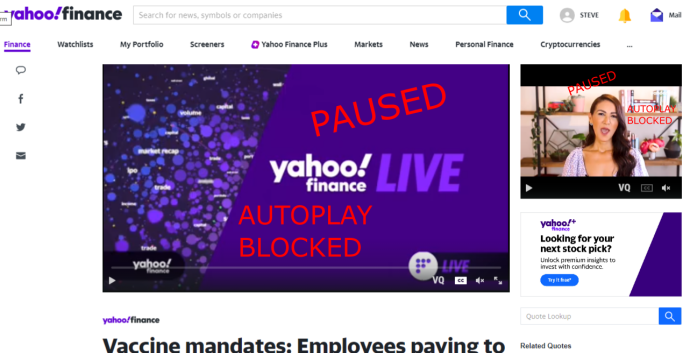
Δεν μπορείτε να σταματήσετε την αυτόματη αναπαραγωγή βίντεο στο Chrome με ενσωματωμένες ρυθμίσεις, αλλά μπορείτε να χρησιμοποιήσετε επεκτάσεις τρίτων. Αυτό σημαίνει ότι θα βρείτε ένα. Συχνά εγκαταλείπονται ή αφαιρούνται από τον δημιουργό/προγραμματιστή λόγω ενημερώσεων και αλλαγών του Chrome που εμποδίζουν συνεχώς τη σωστή λειτουργία της εφαρμογής. Η κατάρρευση του Flash και η μετάβαση στην HTML5 παίζουν επίσης ρόλο στις επεκτάσεις κατά της αυτόματης αναπαραγωγής.
Γιατί συμβαίνει; Ίσως αυτό οφείλεται στο ότι τα βίντεο αυτόματης αναπαραγωγής είναι μια εξαιρετική κερδοφορία για την Google, καθώς λαμβάνουν το μερίδιό τους από την περικοπή. Αυτή η δήλωση είναι απλώς εικασίες, αλλά τι άλλο μπορεί να είναι; Το Google Chrome διέθετε τη δυνατότητα και την αφαίρεσε, οδηγώντας χιλιάδες ανθρώπους σε διαφορετικά προγράμματα περιήγησης που προσφέρουν τη διακοπή της αυτόματης αναπαραγωγής σε ιστότοπους.
Ακολουθούν ορισμένες τρέχουσες επεκτάσεις που διακόπτουν την αυτόματη αναπαραγωγή βίντεο στο Chrome στα Windows 10/11.
#1. Χρησιμοποιήστε το 'AutoplayStopper'
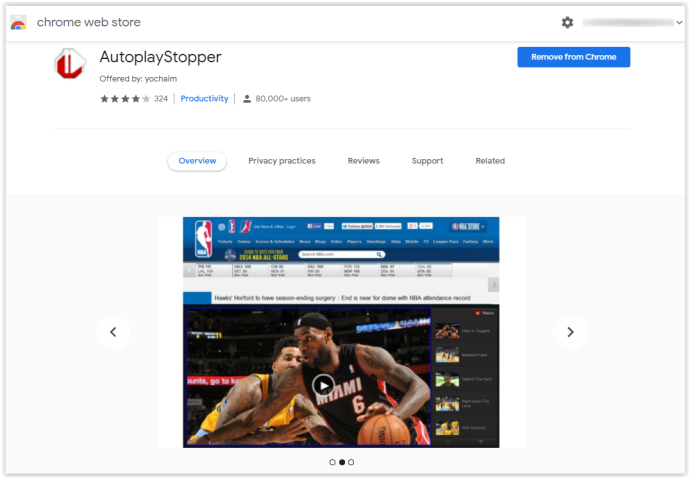
AutoplayStopper είναι μια επέκταση του Chrome που διακόπτει αυτόματα την αυτόματη αναπαραγωγή βίντεο σε μια ιστοσελίδα. Η εφαρμογή ενημερώθηκε στις 27 Ιουλίου 2021, γεγονός που την καθιστά την πιο πρόσφατη επέκταση για να διαλέξετε. Αυτή η εφαρμογή αποκλείει το παλιό βίντεο Flash και τις νεότερες ετικέτες βίντεο HTML5. Η προσαρμογή των επιλογών περιλαμβάνει την αυτόματη αναπαραγωγή ορισμένων ιστοσελίδων, ενώ αποκλείεται η αυτόματη αναπαραγωγή, η απενεργοποίηση της αυτόματης αναπαραγωγής παντού και ο αποκλεισμός της ανίχνευσης Flash κατά τη φόρτωση σελίδων. Μπορείτε επίσης να αλλάξετε τη ρύθμιση μιας σελίδας ανά περίοδο σύνδεσης, πράγμα που σημαίνει ότι θα επανέλθει την επόμενη φορά που θα ανοίξει η σελίδα.
πώς να παίξετε ένα τραγούδι σε αντίθεση
2. Χρησιμοποιήστε 'Απενεργοποίηση αυτόματης αναπαραγωγής HTML5 (Επαναφόρτωση)'
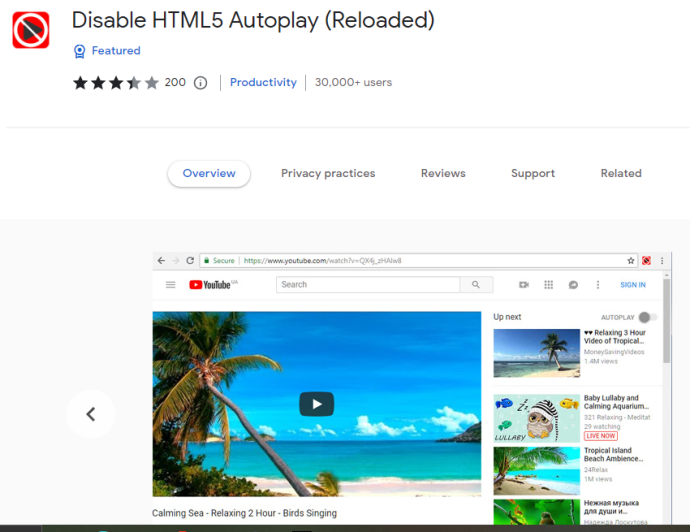
Η επέκταση Απενεργοποίηση αυτόματης αναπαραγωγής HTML5 (Επαναφόρτωση) για το Chrome είναι μια εφαρμογή που όχι μόνο αποκλείει την αυτόματη αναπαραγωγή HTML5, αλλά συνδέεται επίσης με το JavaScript API για να ελέγχει προσομοιωμένες συμπεριφορές και να επιτρέπει περιορισμούς ελέγχου πολυμέσων. Η εφαρμογή ενημερώθηκε τελευταία φορά στις 28 Ιανουαρίου 2020, επομένως μπορεί να λειτουργεί ή να μην λειτουργεί για τις ανάγκες σας.
3. Χρησιμοποιήστε το 'HTML5 Autoplay Blocker'
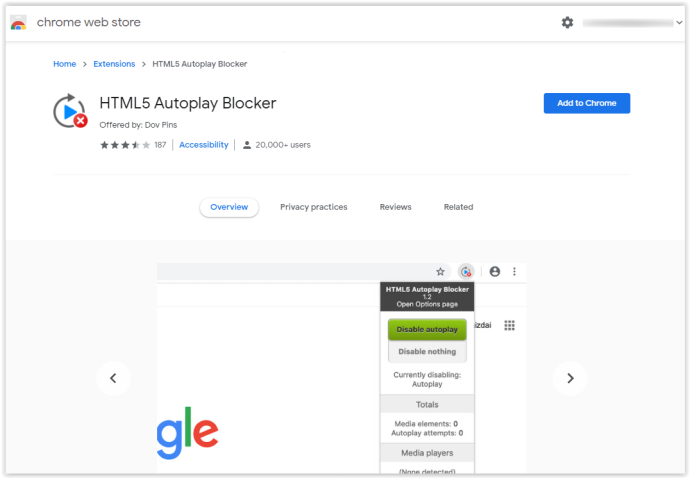
Το HTML5 Autoplay Blocker είναι μια επέκταση του Chrome που επικεντρώνεται στον αποκλεισμό βίντεο αυτόματης αναπαραγωγής που χρησιμοποιούν HTML5, αντικαθιστώντας παλιές επιλογές Flash. Λάβετε υπόψη ότι η διαχείριση αυτής της εφαρμογής δεν γίνεται πλέον. η τελευταία ενημέρωση ήταν στις 24 Δεκεμβρίου 2019. Ανεξάρτητα από την τρέχουσα κατάσταση, μπορείτε να δοκιμάσετε αυτήν, αλλά αποκλείει μόνο ετικέτες βίντεο HTML5. Επομένως, οι παλιότερες, ξεπερασμένες ιστοσελίδες εξακολουθούν να μπορούν να αναπαράγουν αυτόματα ορισμένα βίντεο εάν χρησιμοποιούν Flash και είναι εγκατεστημένο στον υπολογιστή σας.
Πώς να κάνετε σίγαση ήχου σε βίντεο αυτόματης αναπαραγωγής χρησιμοποιώντας το Chrome στο Android
Εφόσον δεν μπορείτε να απενεργοποιήσετε την αυτόματη αναπαραγωγή βίντεο με προ-συμπεριλαμβανόμενες ρυθμίσεις στο Chrome στο Android, Η σίγαση του ήχου σε αυτά είναι μια εναλλακτική λύση. Για να το κάνετε αυτό, ακολουθήστε τα παρακάτω βήματα.
- Ανοίξτε το πρόγραμμα περιήγησης Chrome στο τηλέφωνο ή το tablet σας Android.
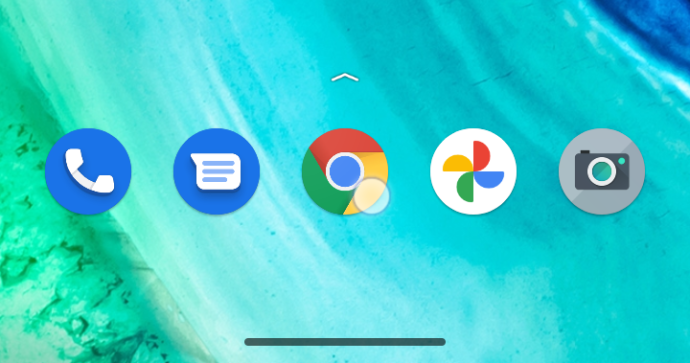
- Πατήστε το ' Επιλογές εικονίδιο ” στην επάνω δεξιά γωνία (τρεις κάθετες κουκκίδες).
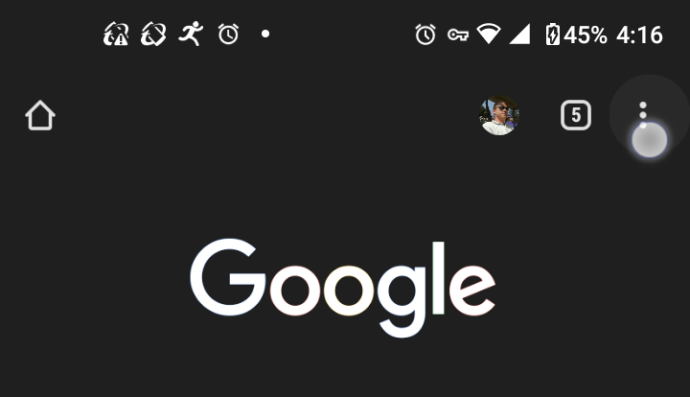
- Στο μενού που εμφανίζεται, πατήστε « Ρυθμίσεις ” κοντά στο κάτω μέρος.
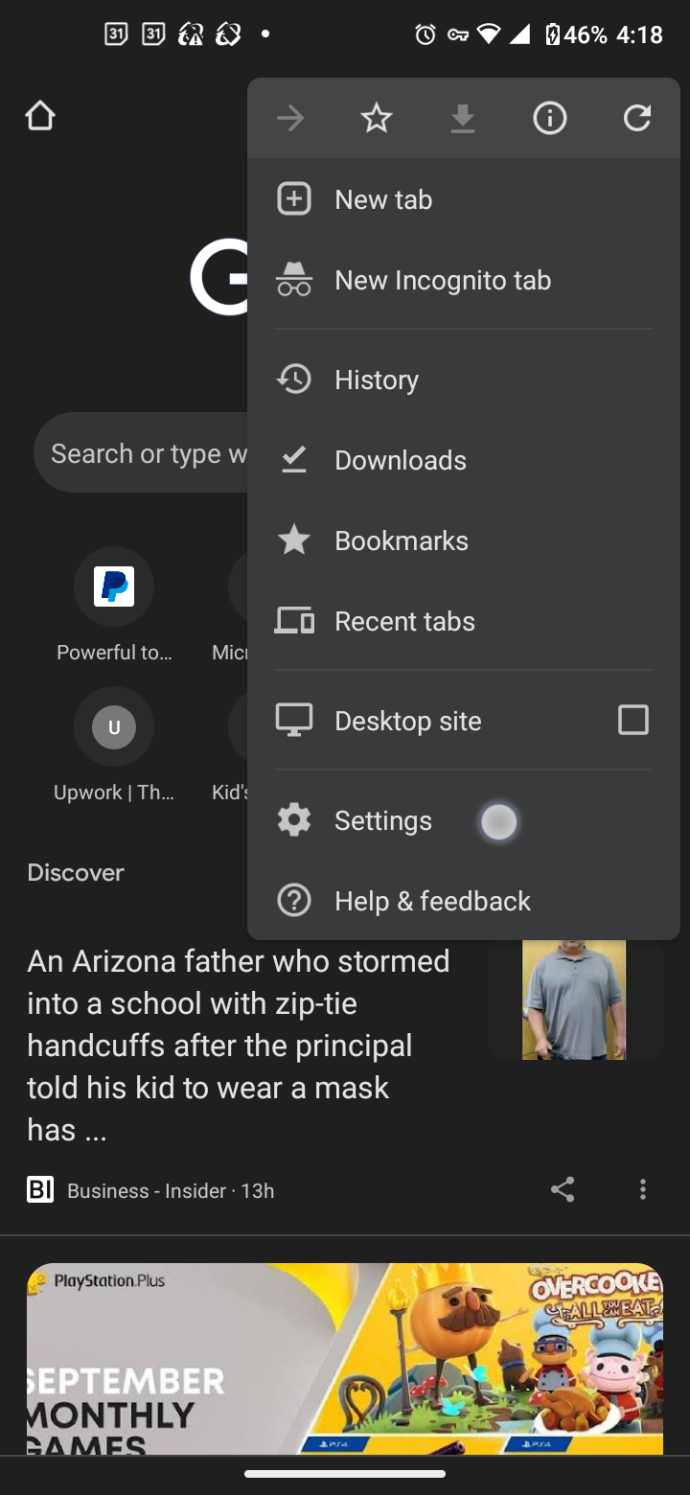
- Αυτό θα ανοίξει μια νέα καρτέλα στο ' Ρυθμίσεις σελίδα '. Πατήστε ' Ρυθμίσεις τοποθεσίας .»
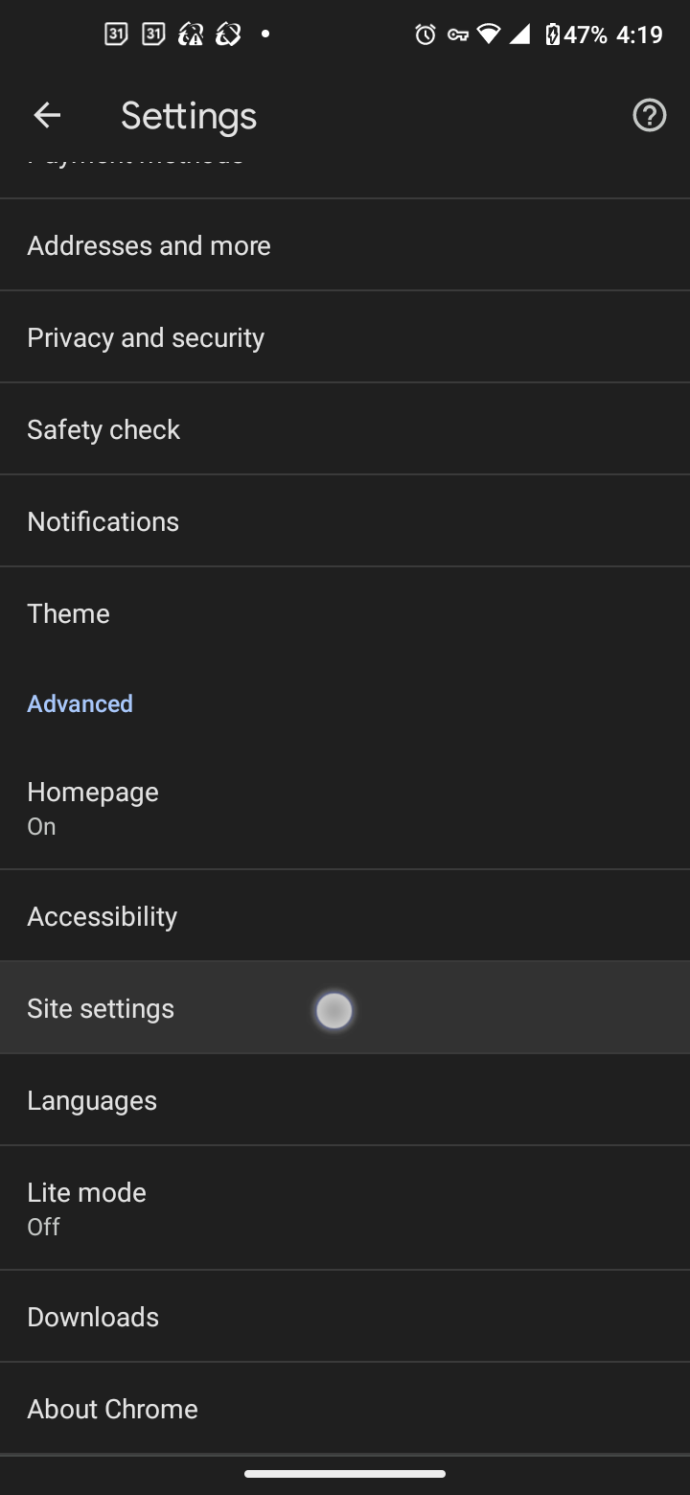
- Πατήστε ' Ήχος .»
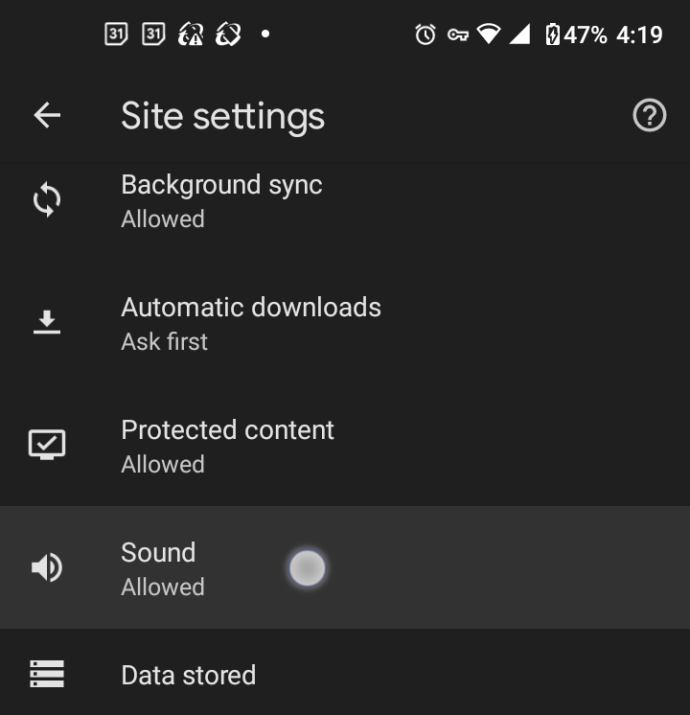
- Στον διακόπτη εναλλαγής δίπλα στο 'Να επιτρέπεται στους ιστότοπους η αναπαραγωγή ήχου', πατήστε το 'ολισθητής' για να ενεργοποιήσετε την επιλογή ' μακριά από ' για να απενεργοποιήσετε όλους τους ιστότοπους ή ' επί ” για να προσθέσετε εξαιρέσεις ιστότοπου που θα απενεργοποιηθούν. Πατήστε 'ΠΡΟΣΘΗΚΗ ΕΞΑΙΡΕΣΗΣ ΙΣΤΟΤΟΠΟΥ' εάν ενεργοποιήσατε τη δυνατότητα.
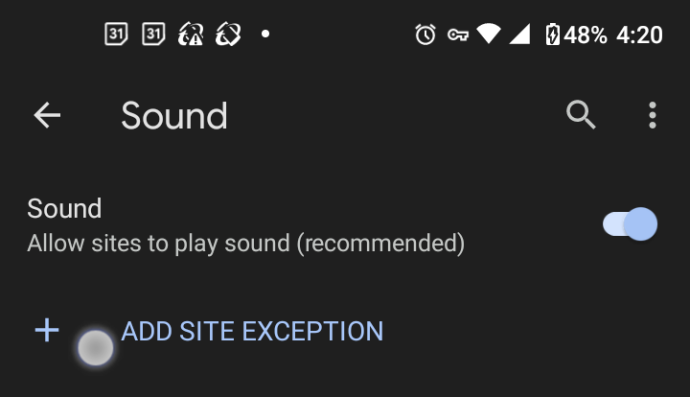
- Εάν ενεργοποιήσατε ή αφήσατε ενεργοποιημένη την παραπάνω επιλογή, προσθέστε τη διεύθυνση URL και πατήστε 'Προσθήκη.'
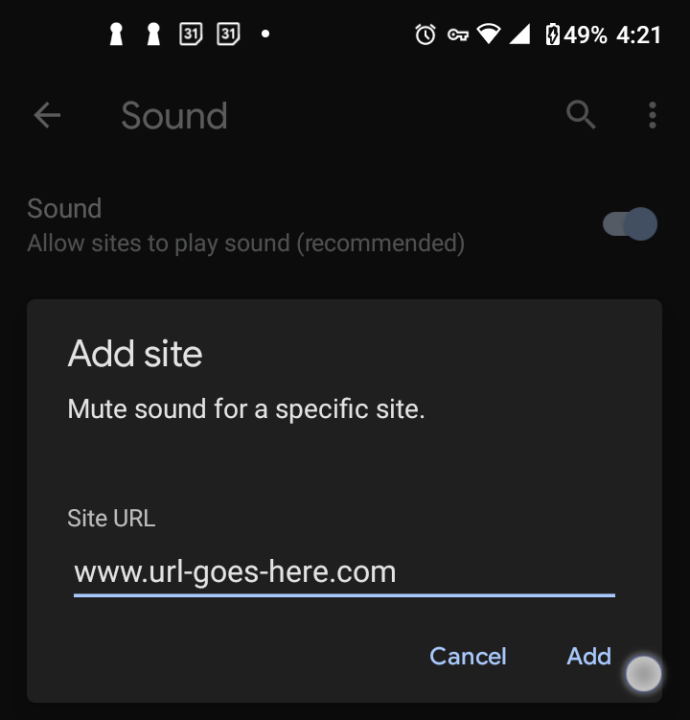
Τώρα, ο ήχος δεν θα σας ενοχλεί κάθε φορά που ένα βίντεο αρχίζει να αναπαράγεται αυτόματα στον καθορισμένο ιστότοπο.
Εάν βρείτε μια χούφτα τοποθεσιών ενοχλητικών, μπορείτε να τους κάνετε γρήγορα σίγαση επαναλαμβάνοντας την παραπάνω διαδικασία.
Πώς να κάνετε σίγαση ήχου σε βίντεο αυτόματης αναπαραγωγής χρησιμοποιώντας το Chrome σε iOS/iPhone
Όπως το Android, δεν μπορείτε να απενεργοποιήσετε την αυτόματη αναπαραγωγή βίντεο με προκατασκευασμένες λειτουργίες, αλλά μπορείτε να απενεργοποιήσετε τον ήχο. Δείτε πώς.
- Εκκινήστε την εφαρμογή Google Chrome στο iPhone ή το iPad σας.
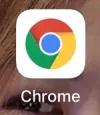
- Πατήστε τις τρεις κάθετες κουκκίδες για να ανοίξετε το ' Επιλογές μενού.

- Τώρα πατήστε Ρυθμίσεις.
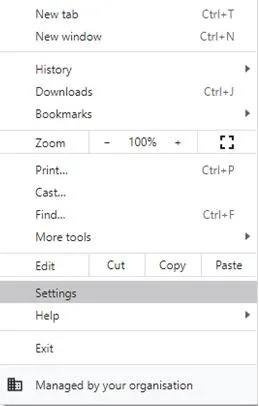
- Αυτό ανοίγει τη σελίδα Ρυθμίσεις. πατήστε το ' Απόρρητο και ασφάλεια » στο μενού στα αριστερά.
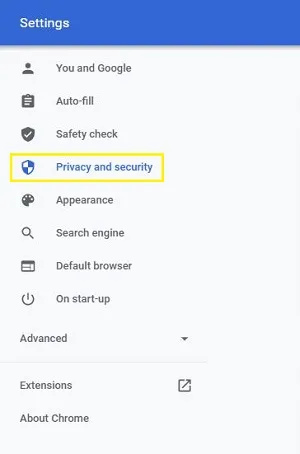
- Πατήστε ' Ρυθμίσεις τοποθεσίας » στην κύρια οθόνη.
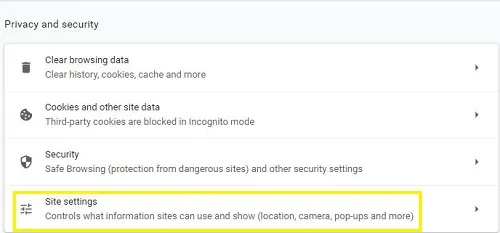
- Τώρα πατήστε ' Πρόσθετες ρυθμίσεις περιεχομένου .»
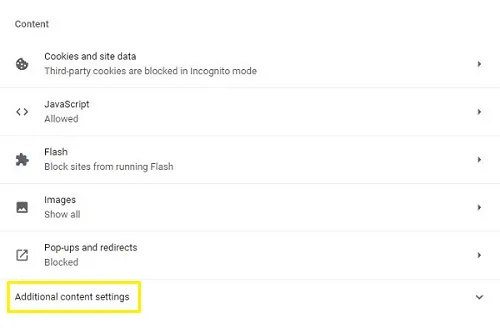
- Πατήστε ' Ήχος .»
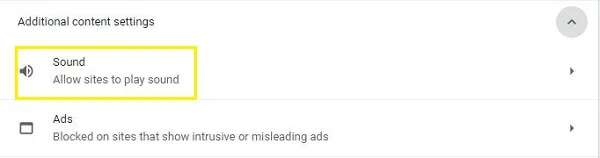
- Δίπλα στο ' Να επιτρέπεται στους ιστότοπους η αναπαραγωγή ήχου Η επιλογή είναι ένας διακόπτης εναλλαγής. Γύρισε το ' μακριά από ' για να απενεργοποιήσετε τον ήχο αυτόματης αναπαραγωγής βίντεο σε όλους τους ιστότοπους ή να τον ενεργοποιήσετε ' επί ' για να προσθέσετε εξαιρέσεις που δεν παίζουν ήχο.
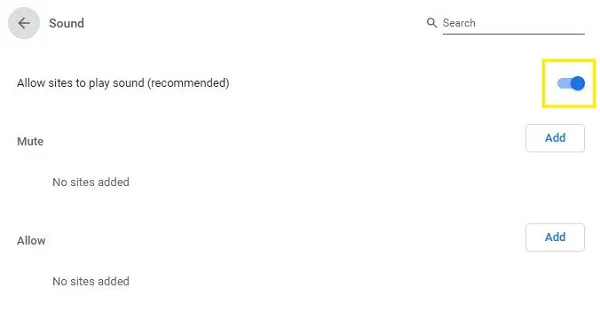
ΕΝΑ ' Βουβός ' ενότητα κάτω από το ' Ήχος Το μενού σάς επιτρέπει να κάνετε σίγαση μόνο συγκεκριμένων ιστοσελίδων. Για παράδειγμα, μπορεί να μην είστε κατά της αυτόματης αναπαραγωγής βίντεο, αλλά μόνο για έναν ή δύο ιστότοπους που είναι αρκετά επιθετικοί με αυτά τα βίντεο. Σε αυτήν την περίπτωση, μπορείτε να κάνετε σίγαση μόνο αυτών των ιστοσελίδων, αφήνοντας τους υπόλοιπους μόνους.
Πώς να κάνετε σίγαση ήχου σε βίντεο αυτόματης αναπαραγωγής χρησιμοποιώντας το Chrome στα Windows 10
Η σίγαση βίντεο αυτόματης αναπαραγωγής στο Chrome για Windows 10/11 είναι αδύνατη, εκτός εάν δοκιμάσετε μία από τις διαθέσιμες επεκτάσεις του Chrome. Ωστόσο, μπορείτε να κάνετε σίγαση του ήχου χρησιμοποιώντας βήματα παρόμοια με την έκδοση για κινητά.
- Ανοίξτε το Google Chrome στον υπολογιστή σας.

- Κάντε κλικ στο εικονίδιο με τις τρεις κάθετες κουκκίδες στην επάνω δεξιά γωνία του Chrome.

- Στο μενού που εμφανίζεται, κάντε κλικ στο ' Ρυθμίσεις ” επιλογή.
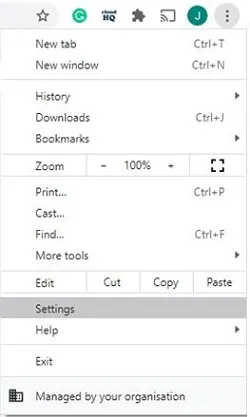
- Η σελίδα Ρυθμίσεις θα φορτωθεί πλέον ως νέα καρτέλα στο Chrome. Στο μενού στα αριστερά, κάντε κλικ στο ' Απόρρητο και ασφάλεια. '
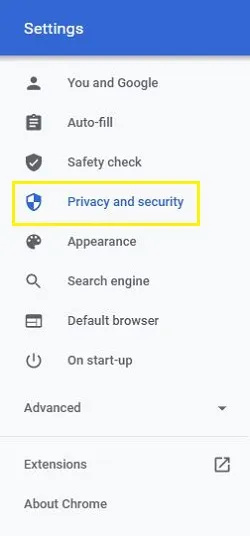
- Στο κύριο μενού, κάντε κλικ στο ' Ρυθμίσεις τοποθεσίας ” επιλογή.
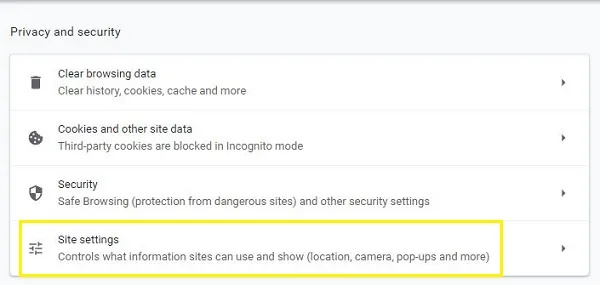
- Τώρα κάντε κλικ στο ' Πρόσθετες ρυθμίσεις περιεχομένου », θα πρέπει να βρίσκεται στο κάτω μέρος της σελίδας.
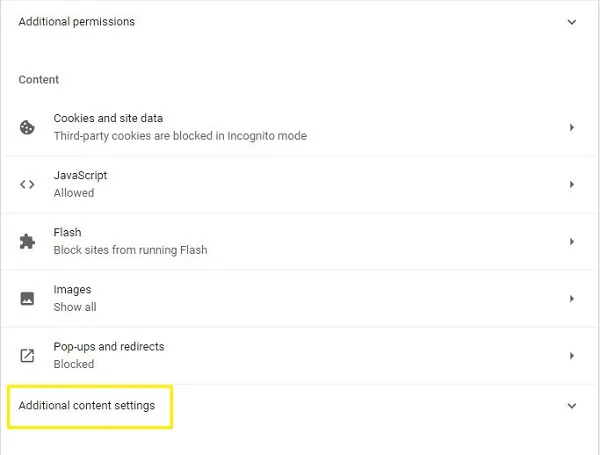
- Κάντε κλικ ' Ήχος .»

- ΑΣΕ το ' Να επιτρέπεται στους ιστότοπους η αναπαραγωγή ήχου ” ενεργοποιημένη η επιλογή. Σίγαση τοποθεσιών που αναπαράγουν ήχο κάνοντας κλικ στο ' Προσθήκη κουμπί ' δίπλα στο ' Βουβός ” επιλογή.
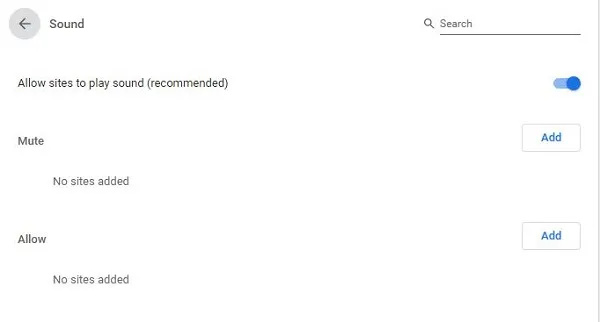
Φυσικά, μπορείτε να προσθέσετε εξαιρέσεις στη λίστα Σίγαση, επιτρέποντάς σας να κάνετε σίγαση μιας επιλογής ιστότοπων. Όλοι οι άλλοι ιστότοποι θα αναπαράγουν βίντεο αυτόματα όπως πριν. Απλώς κάντε κλικ στην Προσθήκη στην ενότητα Σίγαση και εισαγάγετε τη διεύθυνση του ιστότοπου.
Πώς να κάνετε σίγαση του ήχου σε βίντεο αυτόματης αναπαραγωγής χρησιμοποιώντας το Chrome σε Mac
Για άλλη μια φορά, δεν μπορείτε να απενεργοποιήσετε την αυτόματη αναπαραγωγή βίντεο σε ιστοσελίδες Chrome με ενσωματωμένες επιλογές, αλλά μπορείτε να κάνετε σίγαση του ήχου σε όλους τους ιστότοπους του Chrome στον υπολογιστή σας Mac χρησιμοποιώντας τα βήματα που περιγράφονται παρακάτω.
- Ανοίξτε το Chrome στο Mac σας.
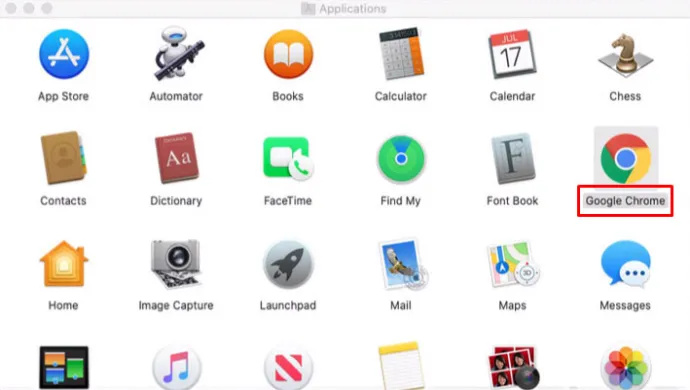
- Κάντε κλικ στο εικονίδιο με τις τρεις κουκκίδες στην επάνω δεξιά γωνία του παραθύρου του Chrome.
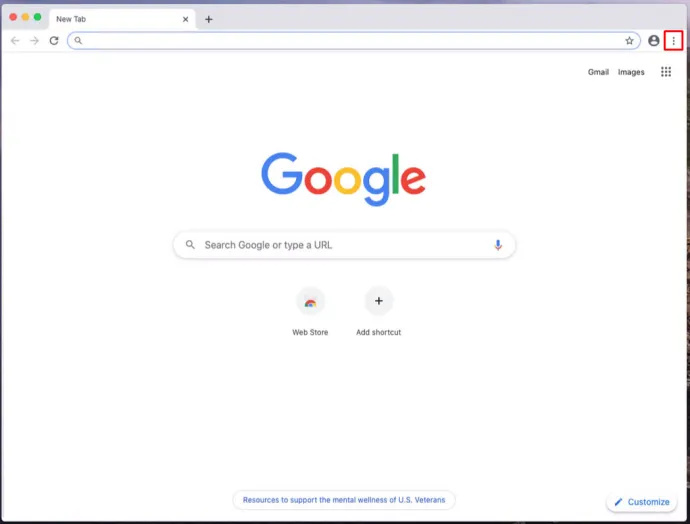
- Αυτό θα ανοίξει το αναδυόμενο μενού του Chrome. Ψάχνω ' Ρυθμίσεις ' στο κάτω μέρος του μενού και κάντε κλικ σε αυτό.

- Το Chrome θα ανοίξει τώρα τη σελίδα Ρυθμίσεις σε μια νέα καρτέλα. Κάντε κλικ ' Απόρρητο και ασφάλεια ” στο μενού στα αριστερά.
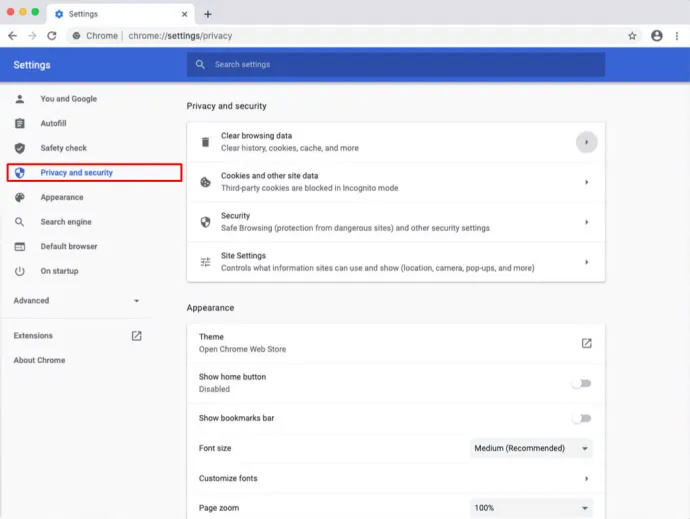
- Κάντε κλικ στο ' Ρυθμίσεις τοποθεσίας ” επιλογή στην κύρια οθόνη.
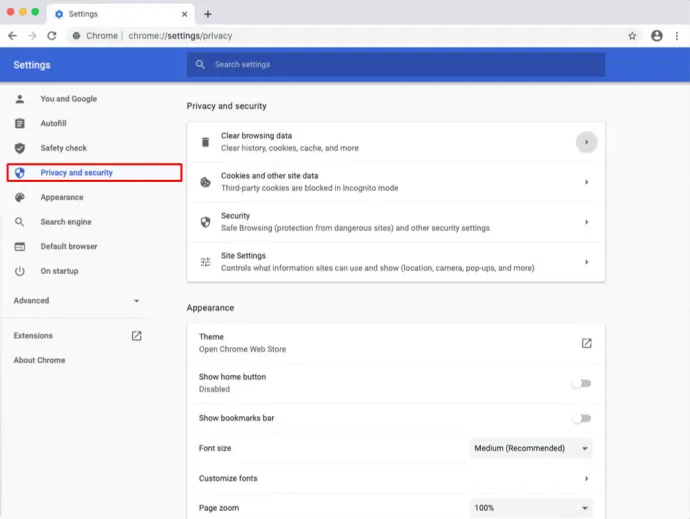
- Πιο κάτω στη σελίδα, θα βρείτε ' Πρόσθετες ρυθμίσεις περιεχομένου », κάντε κλικ σε αυτό.
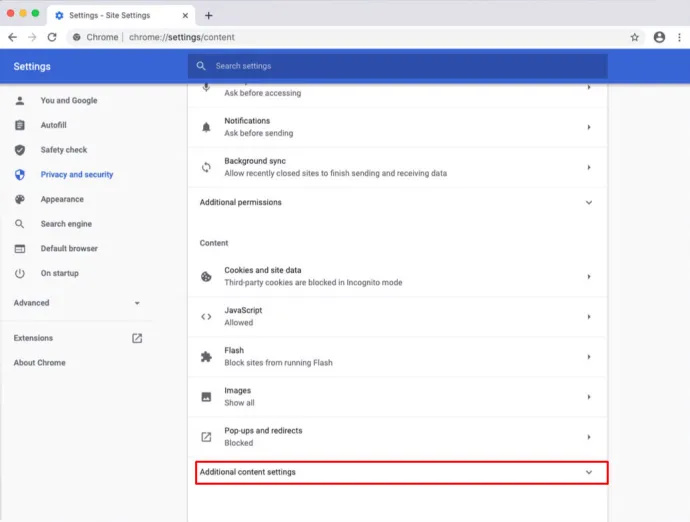
- Κάντε κλικ ' Ήχος .»
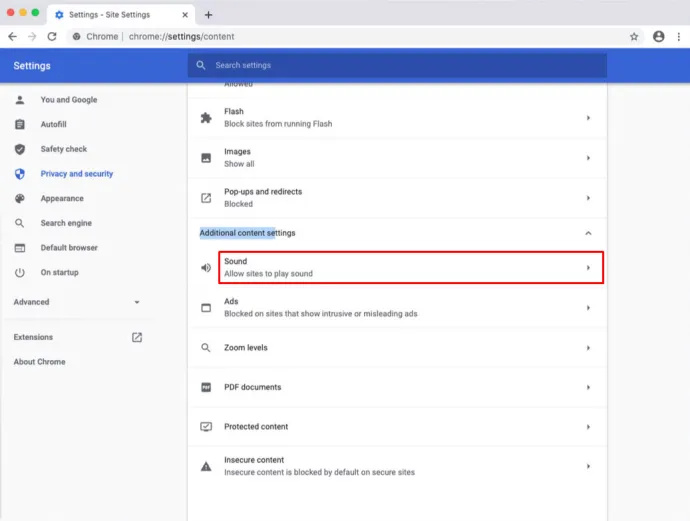
- Τέλος, ενεργοποιήστε το 'Σίγαση ιστοτόπων που παίζουν ήχο...' χαρακτηριστικό κάνοντας κλικ στο παρακείμενο διακόπτη.
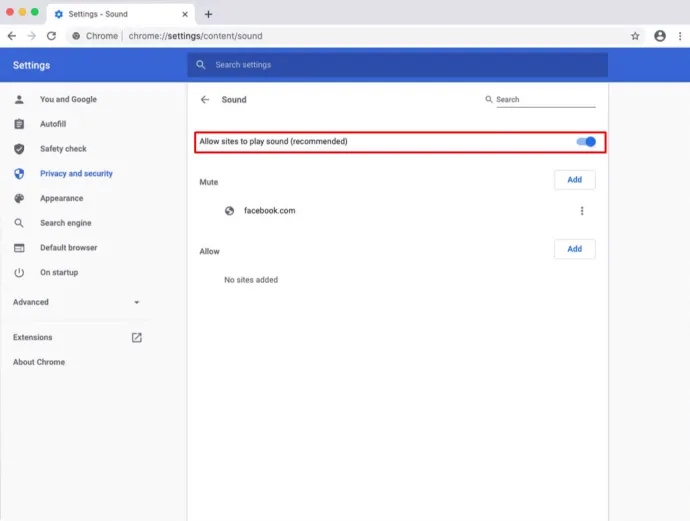
Η ενεργοποίηση της επιλογής σίγασης για επιλεγμένους ιστότοπους απενεργοποιεί όλο τον ήχο για να βοηθήσει με τις ενοχλήσεις των αναγκαστικών βίντεο, αλλά τα πολυμέσα συνεχίζουν να παίζουν. Για όσους χρειάζονται τον ήχο, προσθέστε τους στη λίστα Allow στο μενού Sound.
πώς λειτουργεί το netflix χωρίς έξυπνη τηλεόραση
Εάν συναντάτε μόνο λίγους ιστότοπους με βίντεο αυτόματης αναπαραγωγής, η σίγαση όλων των ιστότοπων ενδέχεται να μην σας ταιριάζει. Εάν συμβαίνει αυτό, μπορείτε να θέσετε σε σίγαση ορισμένους ιστότοπους προσθέτοντάς τους στη λίστα Σίγαση του μενού Ήχος.
Πώς να κάνετε σίγαση ήχου σε βίντεο αυτόματης αναπαραγωγής χρησιμοποιώντας το Chrome σε ένα Chromebook
Σε σύγκριση με άλλες πλατφόρμες, η απενεργοποίηση του ήχου των ιστότοπων είναι σχεδόν πανομοιότυπη στα Chromebook. Δεδομένου ότι δεν μπορείτε να απενεργοποιήσετε την αυτόματη αναπαραγωγή στο Chrome με ενσωματωμένες ρυθμίσεις, η σίγαση του ήχου είναι η μόνη σας άμεση επιλογή, εκτός εάν λάβετε μια επέκταση απενεργοποίησης αυτόματης αναπαραγωγής βίντεο για να λειτουργήσει. Δείτε πώς μπορείτε να θέσετε σε σίγαση τον ήχο του Chrome στην αυτόματη αναπαραγωγή βίντεο σε ένα Chromebook.
- Ανοίξτε το Chrome στο Chromebook σας.

- Κάντε κλικ στο μενού με τις τρεις κουκκίδες στην επάνω δεξιά γωνία και, στη συνέχεια, κάντε κλικ στο ' Ρυθμίσεις .»
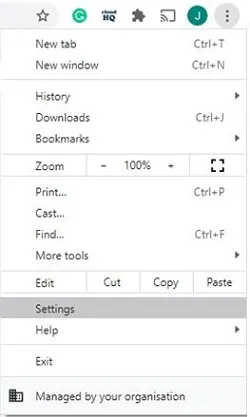
- Στο μενού στα αριστερά, κάντε κλικ στο ' Απόρρητο και ασφάλεια .»
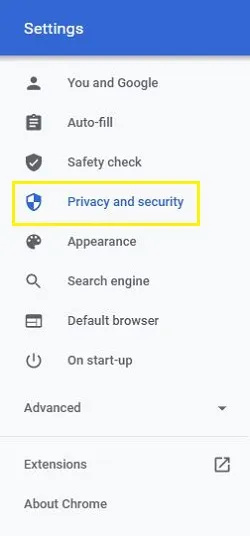
- Τώρα κάντε κλικ στο ' Ρυθμίσεις τοποθεσίας » στην κύρια οθόνη.
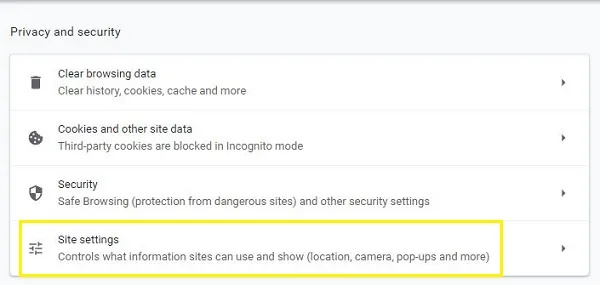
- Πατήστε ' Πρόσθετες ρυθμίσεις περιεχομένου .»
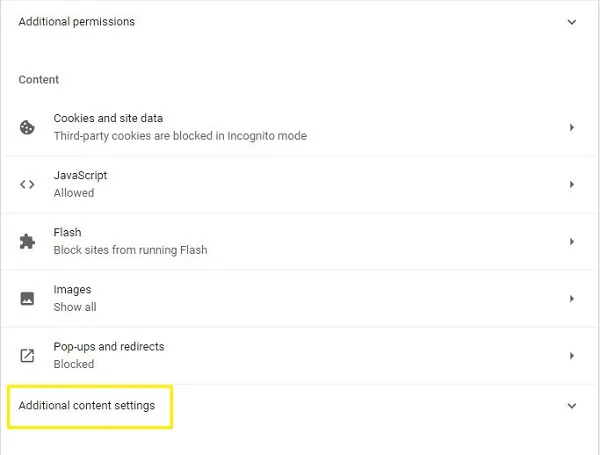
- Βρες το ' Ήχος και κάντε κλικ σε αυτήν.

- Το τελευταίο βήμα είναι να ενεργοποιήσετε τις επιλογές Σίγασης τοποθεσιών που αναπαράγουν ήχου κάνοντας κλικ στην εναλλαγή.
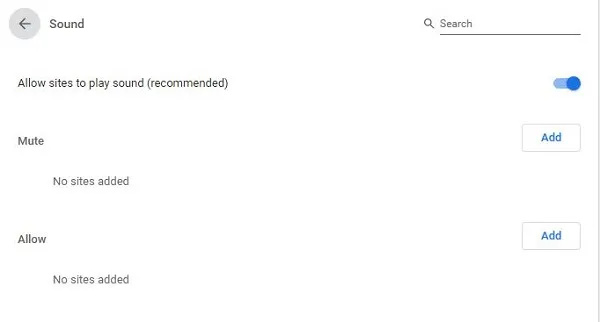
Ανάλογα με τις προτιμήσεις σας στο σερφ, πιθανότατα θα χρειαστείτε συγκεκριμένους ιστότοπους για να συνεχίσετε την αναπαραγωγή ήχου. Προσθέστε τα στη λίστα 'Να επιτρέπεται' για να τους επιτρέψετε να το κάνουν. Αυτό υποτίθεται ότι έχετε απενεργοποιήσει την επιλογή ήχου. Μπορείτε να το βρείτε ακριβώς κάτω από τους ιστότοπους Σίγασης που αναπαράγουν επιλογές ήχου.
Εάν δεν αντιμετωπίζετε προβλήματα με τους περισσότερους ιστότοπους από αυτή την άποψη, μπορείτε να αποκλείσετε αυτούς που θεωρείτε απαράδεκτους.
—–
Ας ελπίσουμε ότι τώρα γνωρίζετε πώς να μετριάζετε τις ενοχλήσεις της αυτόματης αναπαραγωγής βίντεο, είτε χρησιμοποιείτε επεκτάσεις τρίτων είτε απενεργοποιώντας τον ήχο, επειδή δεν μπορείτε να τις εξαλείψετε. Το Chrome σάς επιτρέπει να κάνετε σίγαση ήχου σε οποιονδήποτε ιστότοπο. Φυσικά, η απενεργοποίηση της αυτόματης αναπαραγωγής βίντεο απευθείας μέσα στο Chrome θα ήταν πολύ καλύτερη, αλλά η σίγαση είναι το μόνο που έχετε εκτός από τις παλιές επεκτάσεις. Ας υποθέσουμε ότι δεν σας αρέσει ο τρόπος με τον οποίο η Google αντιμετωπίζει τα βίντεο αυτόματης αναπαραγωγής σε ιστότοπους. Σε αυτήν την περίπτωση, μπορείτε πάντα να μεταβείτε σε Microsoft Edge, Mozilla Firefox, Opera ή σε άλλο πρόγραμμα περιήγησης που υποστηρίζει τη δυνατότητα.
Καταφέρατε να κάνετε σίγαση ιστοτόπων στο Chrome; Είναι αυτή μια αξιοπρεπής λύση για εσάς στον αγώνα κατά της αυτόματης αναπαραγωγής βίντεο; Μοιραστείτε τις εμπειρίες σας στην παρακάτω ενότητα σχολίων.








